- May -akda Jason Gerald [email protected].
- Public 2023-12-16 11:43.
- Huling binago 2025-01-23 12:49.
Ang Lag in Roblox ay maaaring maging nakakainis minsan. Ang dahilan dito, ang lag ay maaaring gawing mas mahirap ang laro. Sa kasamaang palad, maraming mga paraan upang masubukan mong mapagbuti ang pagganap ni Roblox. Pinapasama mo ang kalidad ng imahe, pinapabuti ang koneksyon sa internet, o kahit na tinanggal ang ilan sa mga pagkakayari ng Roblox na laro. Ang wikiHow na ito ay nagbibigay ng isang gabay sa pagbawas ng lag sa Roblox.
Hakbang
Paraan 1 ng 5: Pagbawas sa Kalidad ng Larawan ng Roblox
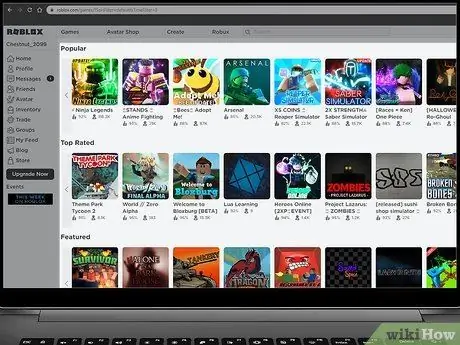
Hakbang 1. Buksan ang Roblox
Upang buksan ang isang Roblox game, bisitahin ang https://www.roblox.com/home at pumili ng isa sa mga laro sa pahina. Ipapakita nito ang pahina ng impormasyon ng laro.
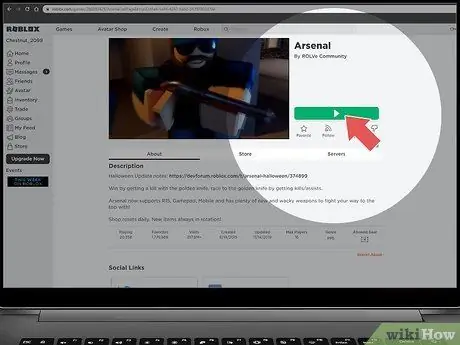
Hakbang 2. I-click ang Play button
Ito ay isang berdeng pindutan na may tatsulok na logo ng Play sa kanan ng imahe ng laro. Sa pamamagitan ng pagpili ng pindutan na ito, magbubukas ang laro ng Roblox.
Kung hindi mo pa na-install ang application ng Roblox Player, lilitaw ang isang window ng pag-install sa gitna ng screen. I-click ang pindutang I-download at I-install ang Roblox sa gitna ng window upang i-download ang Roblox installer application. I-click ang Roblox installer file upang mai-install ang Roblox
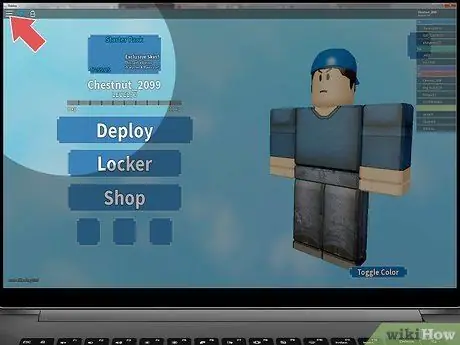
Hakbang 3. Pindutin ang Esc o ☰.
Ang pindutang ito ay hugis tulad ng tatlong mga pahalang na linya na matatagpuan sa kaliwang sulok ng screen at nagsisilbi upang ipakita ang menu ng laro.
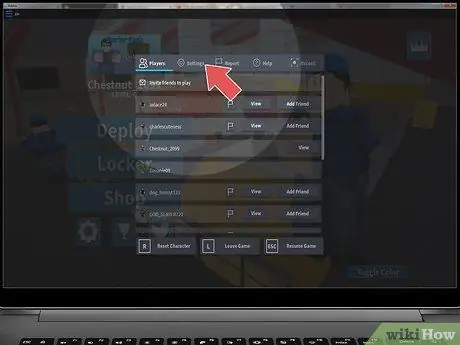
Hakbang 4. Mag-click
Mga setting.
Ang pindutan na ito ay ang pangalawang pagpipilian sa tuktok ng pahina ng menu. Ipapakita ng pindutan na ito ang menu na "Mga Setting".
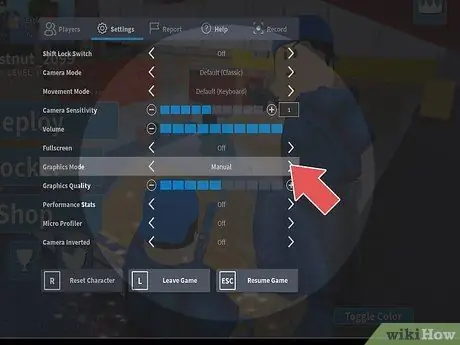
Hakbang 5. Baguhin ang Graphics Mode sa "Manu-manong"
I-click ang arrow sa tabi ng "Graphics Mode" upang ilipat ang manwal sa mode ng pagsasaayos ng imahe. Kapag ang "Graphics Mode" ay nasa setting na "Awtomatiko", awtomatikong i-optimize ng Roblox ang mga setting ng imahe upang tumugma sa mga pagtutukoy ng iyong computer. Sa pamamagitan ng paglipat ng opsyong ito sa "Manu-manong", maaari mong manu-manong ayusin ang kalidad ng imahe ng laro.
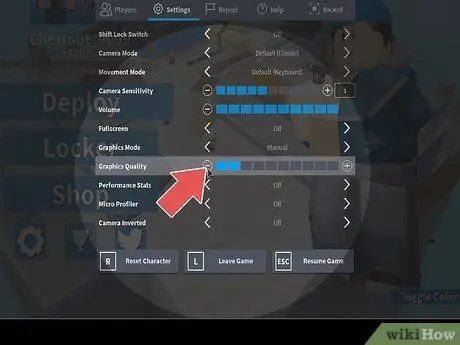
Hakbang 6. Ibaba ang kalidad ng imahe
Upang babaan ang kalidad ng imahe, i-click ang pindutan na may minus sign (-) sa tabi ng "Kalidad ng Grapiko" sa menu na "Mga Setting". Bawasan nito ang kalidad ng imahe sa isang antas. Ang kalidad ng imahe ay nasa pinakamababa kapag mayroon lamang isang asul na bar.
Paraan 2 ng 5: Pagpapalakas ng Koneksyon sa Internet

Hakbang 1. I-restart (i-restart) ang modem o router
Ang Roblox ay isang online game. Kung ang iyong koneksyon sa internet ay hindi maganda, mababawasan ang pagganap ng laro. Kung ang koneksyon sa internet ay mabagal, patayin ang modem o router at pagkatapos ay i-on ito muli. Maghintay ng ilang sandali para muling buksan ang modem o router.
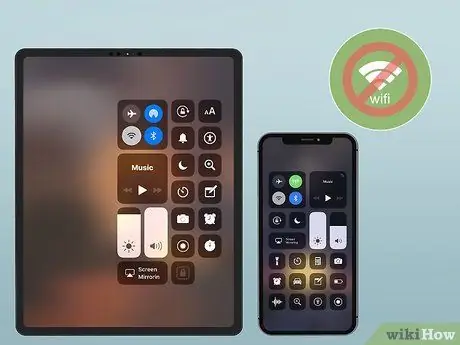
Hakbang 2. Isara ang iba pang mga app at i-off ang aparato na nakakonekta sa internet
Kung maraming mga application na bukas habang nagpe-play ang Roblox, isara ang mga application na ito. Patayin din ang anumang telepono, tablet o game console na nakakonekta sa internet.
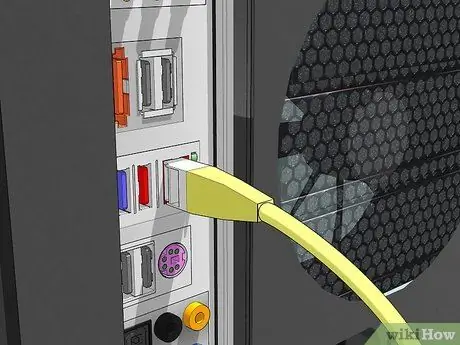
Hakbang 3. Gumamit ng isang ethernet cable
Kung ang iyong computer ay konektado sa internet sa pamamagitan ng isang wireless na koneksyon, ang koneksyon sa internet ay magiging mas matatag kung gumagamit ka ng isang ethernet cable. Ikonekta ang Ethernet cable sa isa sa mga puwang ng LAN sa modem o router. Pagkatapos nito, ikonekta ang cable sa iyong computer o laptop.
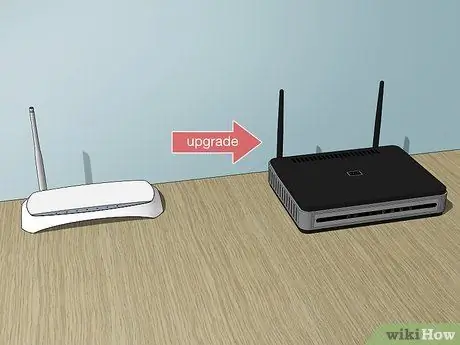
Hakbang 4. Pagbutihin ang pagganap ng modem at / o router
Kung ang iyong modem o router ay higit sa 3 taong gulang, maaaring kailanganin mong i-upgrade ang pagganap nito. Ang ilang mga mas bagong modem at router ay maaaring suportahan ang mas mabilis na mga koneksyon sa internet.
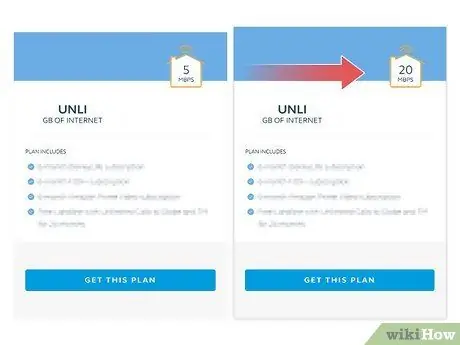
Hakbang 5. Pumili ng isang mas mahusay na pakete sa internet
Kung ang iyong koneksyon sa internet ay mabagal pa, maaaring kailanganin mong makipag-ugnay sa iyong service provider ng internet upang pumili ng isang mas mabilis na pakete sa internet. Maaari mong madagdagan ang bilis ng iyong internet sa pamamagitan ng pagpili ng isang bagong plano.
Paraan 3 ng 5: Pag-upgrade ng Mga Pagtukoy sa Computer

Hakbang 1. Palitan ang graphics card
Inirekomenda ni Roblox ang isang AMD Radeon R7 graphics card na may 2GB ng memorya o isang mas mahusay na graphics card. Kung ang computer ay higit sa 5 taong gulang, o ang laptop ay higit sa 3 taong gulang, maaaring kailanganin mong palitan ang hardware ng computer. Maaari kang mag-install ng isang bagong graphics card mismo, o sa tulong ng propesyonal.

Hakbang 2. Palitan ang processor
Inirekomenda ni Roblox ang isang processor na may bilis na 1.6 GHz o higit pa. Maaari mong mai-install ang bagong processor mismo, o sa tulong ng propesyonal.

Hakbang 3. Magdagdag ng computer RAM
Nangangailangan ang Roblox ng hindi bababa sa 1GB ng RAM. Ang bawat computer ay nangangailangan ng RAM na may isang tiyak na maliit na tilad. Kapag nalaman mo ang RAM chip ng iyong computer, madali mong mai-install ang bagong RAM. Buksan lamang ang computer case at pagkatapos ay ipasok ang RAM sa slot ng RAM.
Paraan 4 ng 5: Pag-aalis ng mga Texture sa Windows
Tandaan, ang mga pagkakayari na tinanggal ay hindi maaring ibalik. Mahusay na huwag alisin ang mga texture upang gawing mas makatotohanang at kawili-wili ang laro.
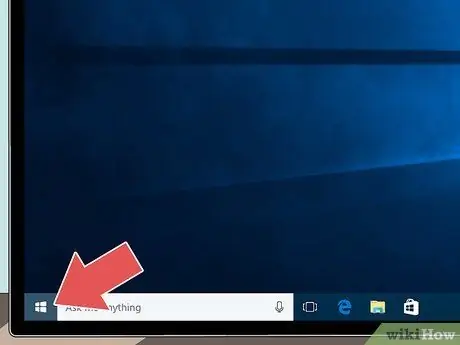
Hakbang 1. I-click ang pindutan
Ang pindutan na ito ay mayroong logo ng Windows at matatagpuan sa ibabang kaliwang sulok ng Windows bar.
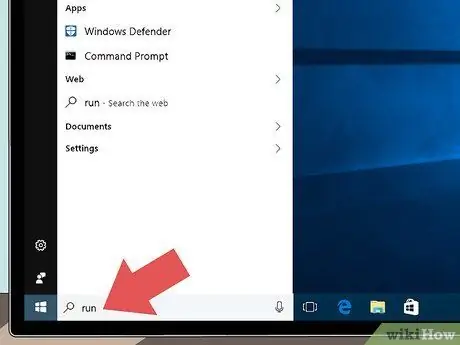
Hakbang 2. Isulat ang Run
Nilalayon ng aksyon na ito na hanapin ang Run application.
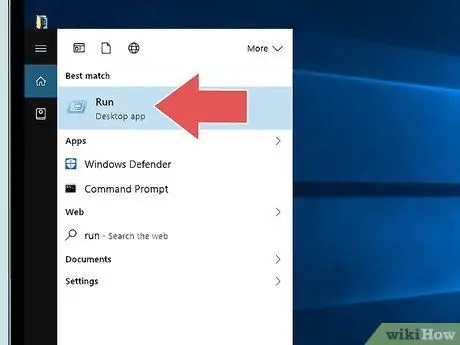
Hakbang 3. I-click ang Run
Ang pindutan na ito ay matatagpuan sa tuktok ng menu ng Start ng Windows pagkatapos maghanap para sa salitang "Run". Ang pindutan na ito ay may asul na icon na parihaba sa tuktok ng isa pang rektanggulo.
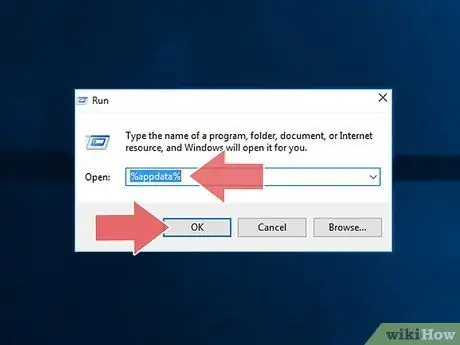
Hakbang 4. I-type ang% appdata% sa Run app pagkatapos ay pindutin ang Enter
Bubuksan nito ang Appdata / roaming folder sa Windows Explorer.
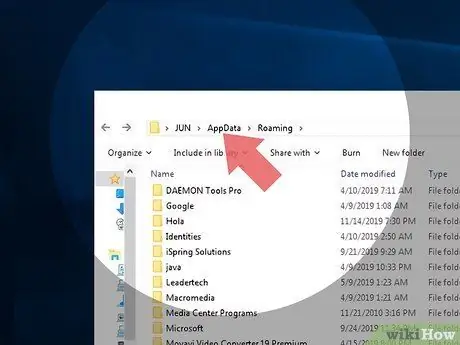
Hakbang 5. I-click ang AppData sa address bar
Nasa address bar ng Windows Explorer ito, sa likod lamang ng "Roaming". Ire-redirect ka nito sa folder na "AppData". Matapos ipasok ang folder na "AppData", mahahanap mo ang tatlong folder na pinangalanang "Lokal", "LocalLow", at "Roaming".
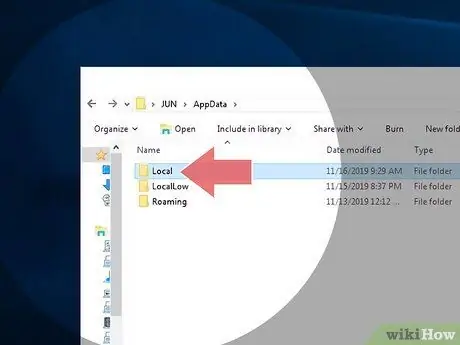
Hakbang 6. Buksan ang Lokal na folder
Ito ang unang folder sa folder na "AppData". I-double click upang buksan ito.
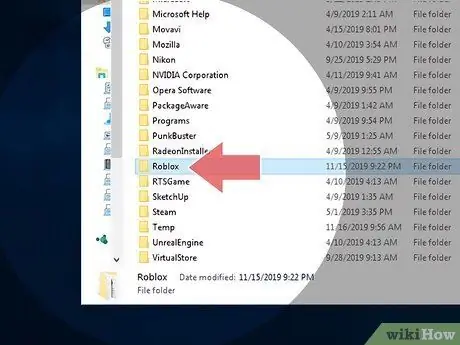
Hakbang 7. Buksan ang Roblox folder
Ang mga folder ay aayusin ayon sa alpabeto. Kapag nahanap mo ang Roblox folder, i-double click ito upang buksan ito.
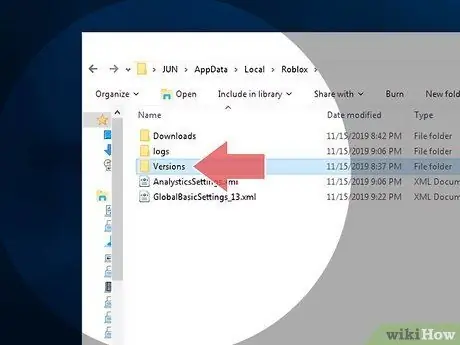
Hakbang 8. Buksan ang folder ng Mga Bersyon
Kapag nahanap mo ang folder na "Mga Bersyon", i-double click ito upang buksan ito.
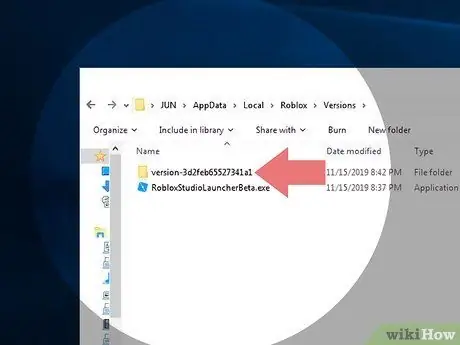
Hakbang 9. Piliin ang folder na may pinakabagong bersyon
Ang folder ay pinangalanang "Bersyon-", kasama ang numero ng bersyon sa dulo ng pangalan nito. Halimbawa, "bersyon-3869b9a252924b06". I-double click upang buksan ang folder na ito.
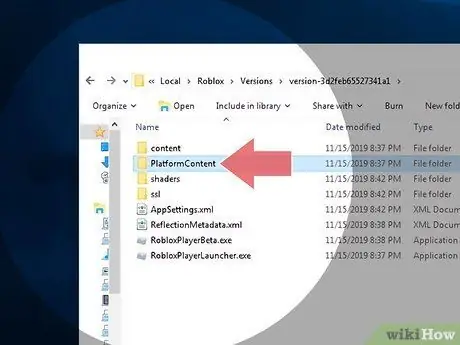
Hakbang 10. Buksan ang folder ng PlatformContent
Kapag nahanap mo ang folder na "PlatformContent", i-double click ito upang buksan ito.
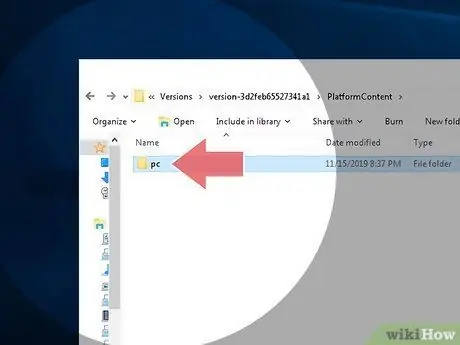
Hakbang 11. Buksan ang folder ng PC
Matapos hanapin ang folder ng PC, i-double click ito upang buksan ito.
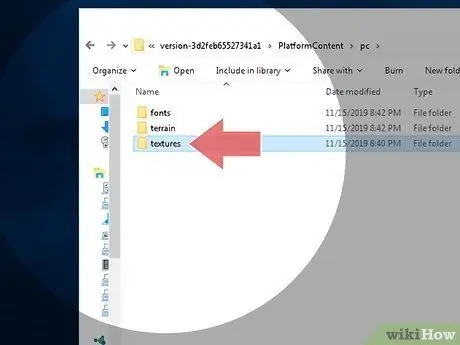
Hakbang 12. Buksan ang folder ng mga texture
Ito ang huling folder sa folder ng PC.
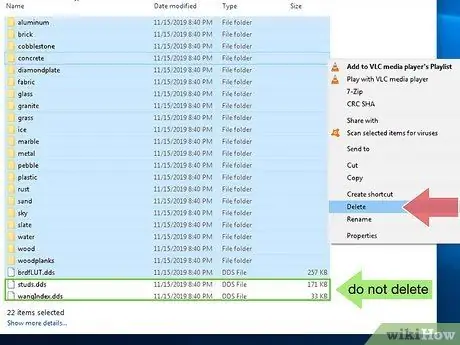
Hakbang 13. Tanggalin ang lahat ng mga folder
Ang folder na "mga texture" ay nagtataglay ng maraming iba pang mga folder. Nag-iimbak din ang folder na ito ng dalawang mga file na pinangalanang "studs" at "wangIndex". Huwag tanggalin ang dalawang file na ito. Pindutin ang Ctrl at pagkatapos ay i-click ang lahat ng mga folder (maliban sa mga "studs" at "wangIndex" na mga file) upang mapili ang mga ito. Pagkatapos ay pindutin ang Tanggalin upang tanggalin ito.
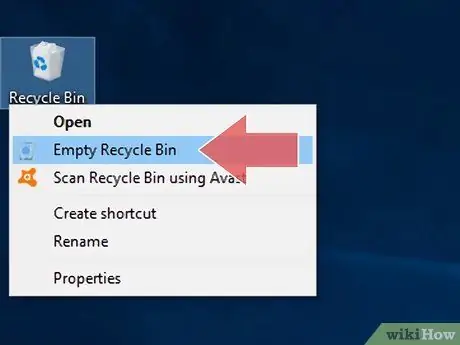
Hakbang 14. Alisan ng laman ang basurahan
Ang recycling bin ay may isang icon na kahawig ng basurahan at matatagpuan sa desktop. Mag-right click at piliin Walang laman na basurahan upang alisan ng laman ang basurahan.
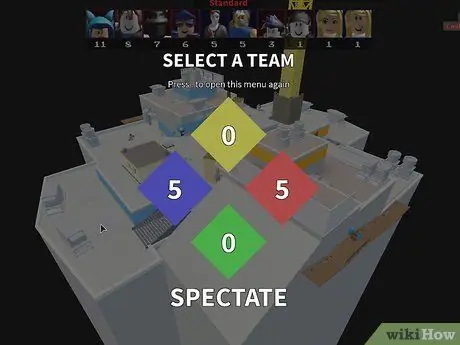
Hakbang 15. Maglaro ng ROBLOX
Nang walang mga texture, ang laro ay tatakbo nang mas maayos. Gayunpaman, ang ilang mga bagay ay maaaring magmukhang hindi gaanong kaakit-akit.
Paraan 5 ng 5: Pag-aalis ng mga Texture sa Mac
Tandaan, ang mga pagkakayari na tinanggal ay hindi maaring ibalik. Mahusay na huwag alisin ang mga texture upang gawing mas makatotohanang at kawili-wili ang laro.
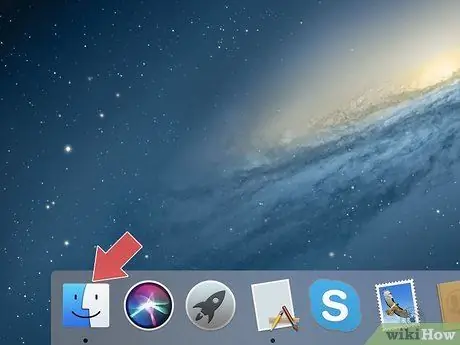
Hakbang 1. Buksan ang Finder
Ang app na ito ay may isang asul at puting icon na mukhang isang nakangiting mukha. Ang app na ito ay matatagpuan sa Dock, sa ilalim ng screen.
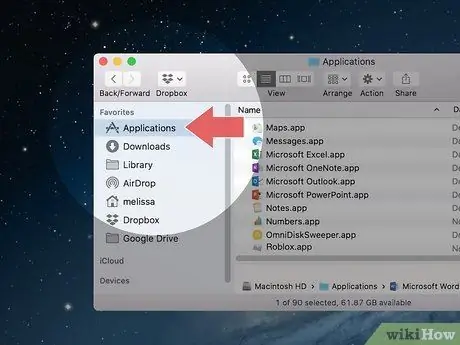
Hakbang 2. I-click ang folder ng Mga Application
Ang folder na ito ay matatagpuan sa sidebar, sa kaliwa ng Finder window.
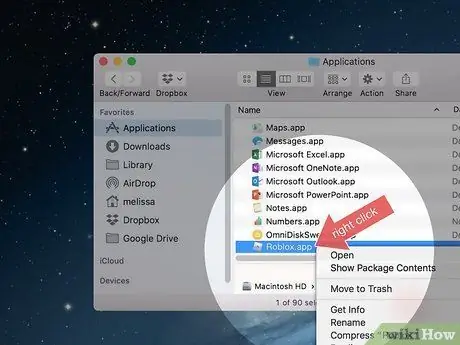
Hakbang 3. Mag-right click sa Roblox.app
Ang application na ito ay matatagpuan sa folder ng Mga Application. Ipapakita nito ang isang menu sa kanan ng Roblox.app.
Kung gumagamit ka ng isang trackpad o Magic Mouse, maaari kang mag-right click sa pamamagitan ng pag-click gamit ang dalawang daliri
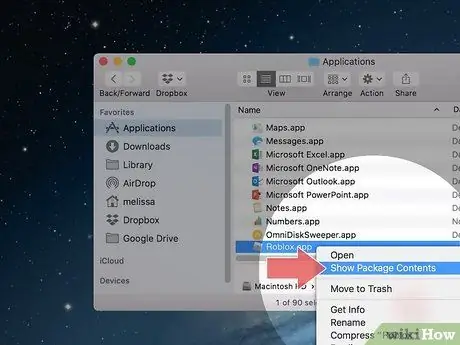
Hakbang 4. I-click ang Ipakita ang Mga Nilalaman sa Package
Ito ang pangalawang pagpipilian sa menu na lilitaw kapag nag-right click sa isang application sa folder ng Mga Application. Ipapakita nito ang mga file ng application at folder.
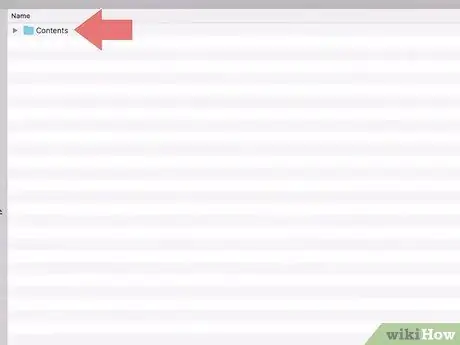
Hakbang 5. I-double click ang Mga Nilalaman
Ito ang folder na lilitaw sa tuktok ng window pagkatapos maipakita ang Mga Nilalaman sa Package.
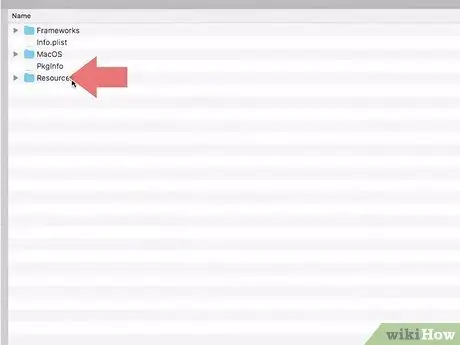
Hakbang 6. I-double click ang folder ng Mga mapagkukunan
Ang buong folder ay maaayos ayon sa alpabeto. Kapag nahanap mo ang folder na "Mga Mapagkukunan", i-double click ito upang buksan ito.
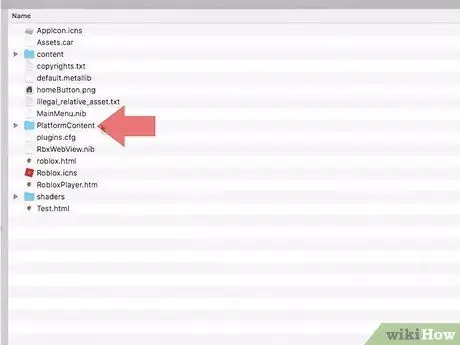
Hakbang 7. Buksan ang folder ng PlatformContents
Kapag nahanap mo ang folder na "Mga Nilalaman sa Platform" sa folder na "Mga Mapagkukunan", i-double click ito upang buksan ito.
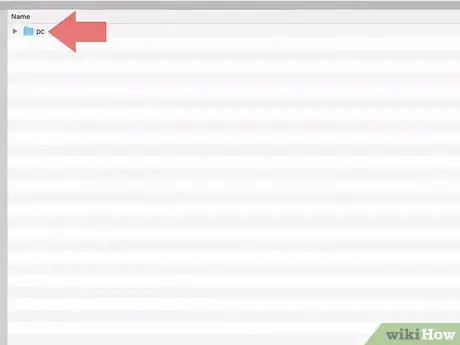
Hakbang 8. Buksan ang folder na {{Mac Button | PC}
Ang folder na ito ay matatagpuan sa folder na "PlatformContent". I-double click upang buksan ito.
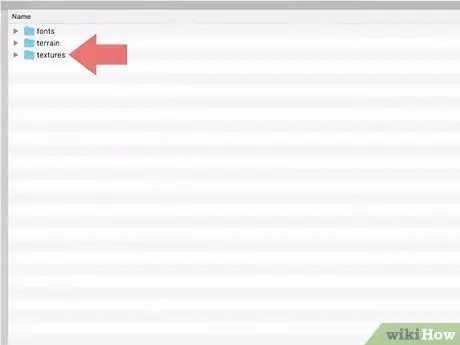
Hakbang 9. Buksan ang folder ng mga texture
Ito ang huling folder sa folder na "PC". I-double click upang buksan ito.
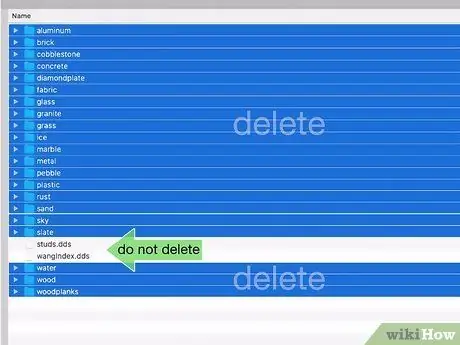
Hakbang 10. Tanggalin ang lahat ng mga folder
Naglalaman ang folder na "mga texture" ng maraming mga folder. Naglalaman din ang folder na ito ng dalawang mga file na pinangalanang "studs" at "wangIndex". Huwag tanggalin ang dalawang file na ito. Pindutin ang Command at pagkatapos ay i-click ang buong folder (maliban sa mga "studs" at "wangIndex" na mga file) upang mapili ito. Pagkatapos nito, pindutin ang Tanggalin upang tanggalin ang mga napiling folder at file.
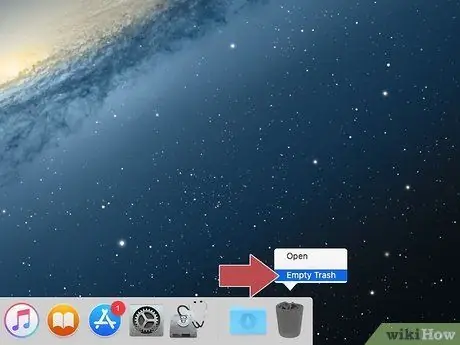
Hakbang 11. Walang laman na Basurahan
Ang basurahan ay isang app na may isang icon na kahawig ng isang puting basurahan. Mag-right click sa icon na ito pagkatapos ay mag-click Walang laman na basurahan upang alisan ng laman ang nilalaman nito.
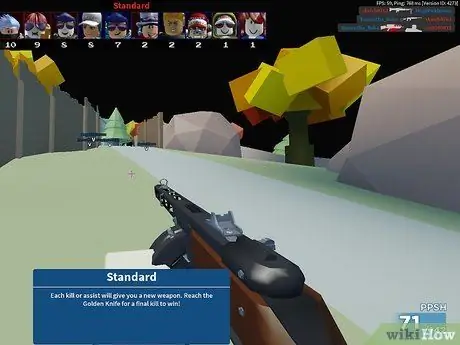
Hakbang 12. Maglaro ng ROBLOX
Nang walang mga texture, ang laro ay tatakbo nang mas maayos. Gayunpaman, ang ilang mga bagay ay maaaring magmukhang hindi gaanong kaakit-akit.






